Claude Computer Use van Anthropic is een AI-agent waarmee een pc automatisch kan worden bestuurd. Dit doet het door via een schermafbeelding de gebruikersinterface te ‘lezen’ en de besturing over te nemen. In deze workshop laten we zien hoe je een vroege versie kunt uitproberen. Hierbij wordt Docker gebruikt, zodat toegang tot gevoelige gegevens wordt beperkt.
Vereisten
Voor deze workshop is het volgende vereist:
- We gaan Claude Computer Use gebruiken via Docker. Hiervoor kun je onder meer Windows, Linux en Mac gebruiken. In deze workshop gebruiken we een Windows-pc met Docker Desktop. Zie ook onze workshop voor de installatie van Docker Desktop onder Windows.
- Een API-sleutel voor het gebruik van Claude Computer Use. Er zijn ook wat credits nodig om taken uit te voeren. Zie hiervoor de workshop over toegang tot de Anthropic Console en API.
Starten via Docker
We gaan voor de demonstratie gebruik maken van Docker. Zorg dat Docker Desktop is gestart. Het is voor deze instructies belangrijk dat je niet de standaard opdrachtprompt gebruikt maar een Terminal. Die open je door rechts op het startmenu te klikken (of de snelkoppeling Win+X te gebruiken) en Terminal te kiezen.
Controleer voordat je verder gaat de werking van Docker met bijvoorbeeld docker --version of docker ps.
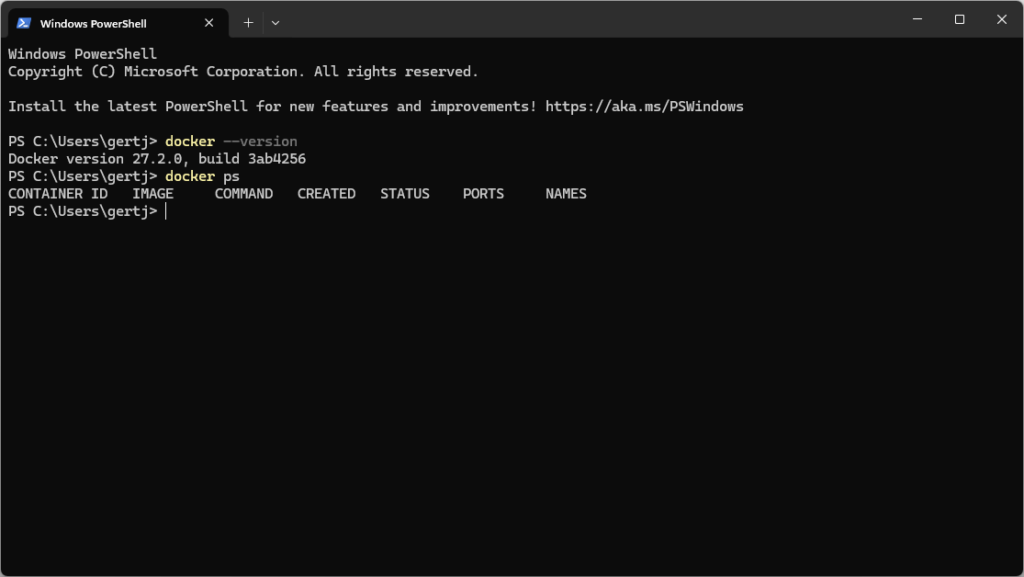
API-sleutel bewaren
We gaan de API-sleutel eerst vastleggen als omgevingsvariabele. Hiervoor geef je onderstaande opdracht waarbij je jouw API-sleutel invult achter $ANTHROPIC_API_KEY= . Bijvoorbeeld:
$ANTHROPIC_API_KEY=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 eventueel of de API-sleutel correct is ingesteld door alleen de opdracht $ANTHROPIC_API_KEY te geven. Als het goed is wordt nu de API-sleutel getoond.
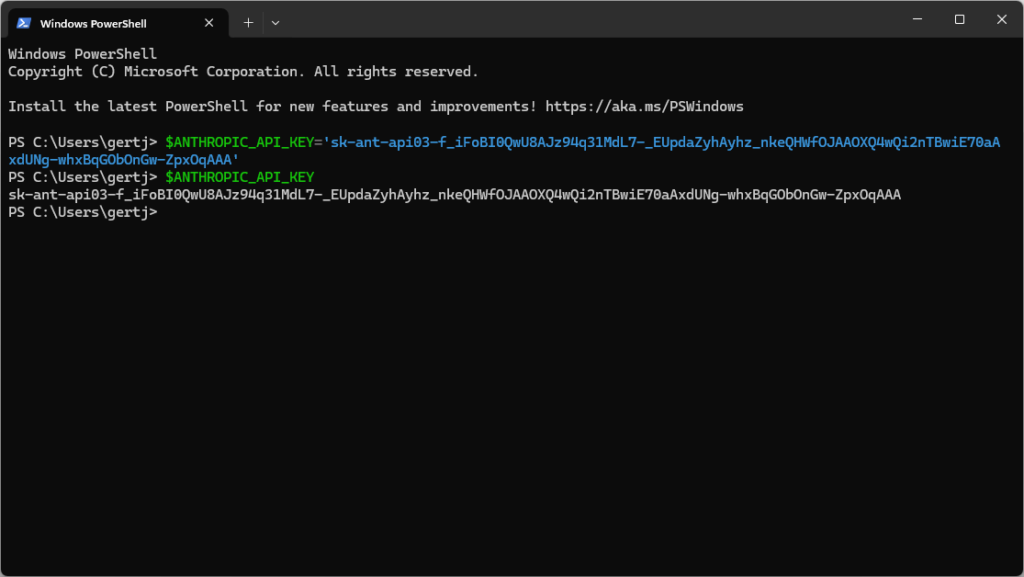
Toepassing starten
Je kunt nu de opdracht voor Docker starten vanaf de opdrachtprompt. Op de pagina Quick Starts (https://github.com/anthropics/anthropic-quickstarts) van Anthropic zie je een verwijzing naar de Computer Use Demo. Daar vind je ook de opdracht voor Docker. We hebben enkele aanpassingen gemaakt zodat het beter onder Windows werkt:
docker run -e ANTHROPIC_API_KEY=$ANTHROPIC_API_KEY -v $HOME/.anthropic:/home/computeruse/.anthropic -p 5900:5900 -p 8501:8501 -p 6080:6080 -p 8080:8080 -it ghcr.io/anthropics/anthropic-quickstarts:computer-use-demo-latestDe image is de eerste keer niet aanwezig en zal automatisch worden gedownload. Daarna wordt de container opgebouwd voor Claude Computer Use. Noteer als dit succesvol is afgerond het http-adres (http://localhost:8080).
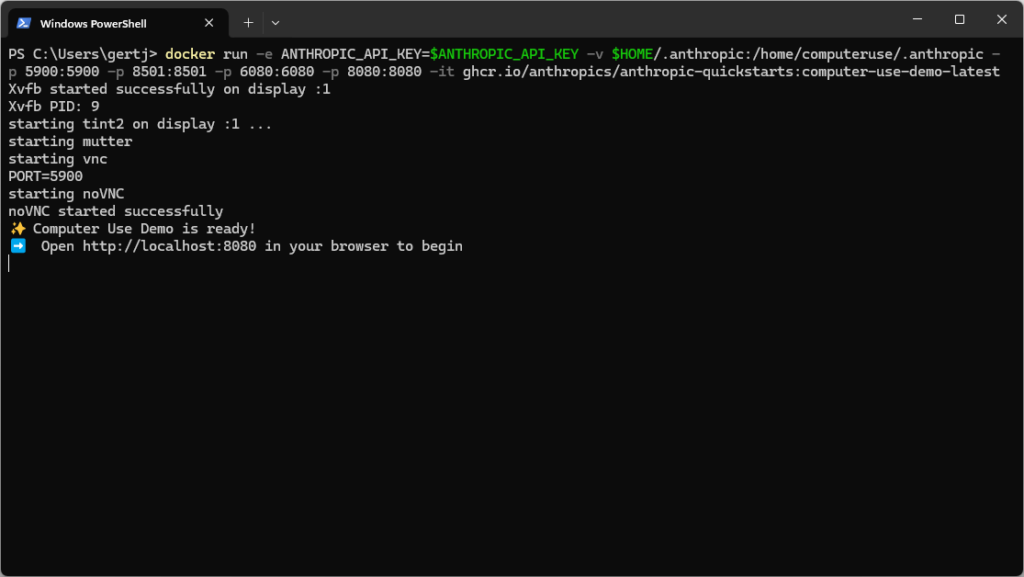
Claude Computer Use gebruiken
Is de container succesvol gestart? Open dan een een willekeurige browser op je pc en bezoek het aangegeven adres (http://localhost:8080). Merk op dat dit een virtuele en geïsoleerde omgeving is. Alle acties die hierin worden uitgevoerd staan los van wat er op je eigen pc gebeurt. Je kunt in gewone taal vragen om allerlei taken uit te voeren in die virtuele omgeving.
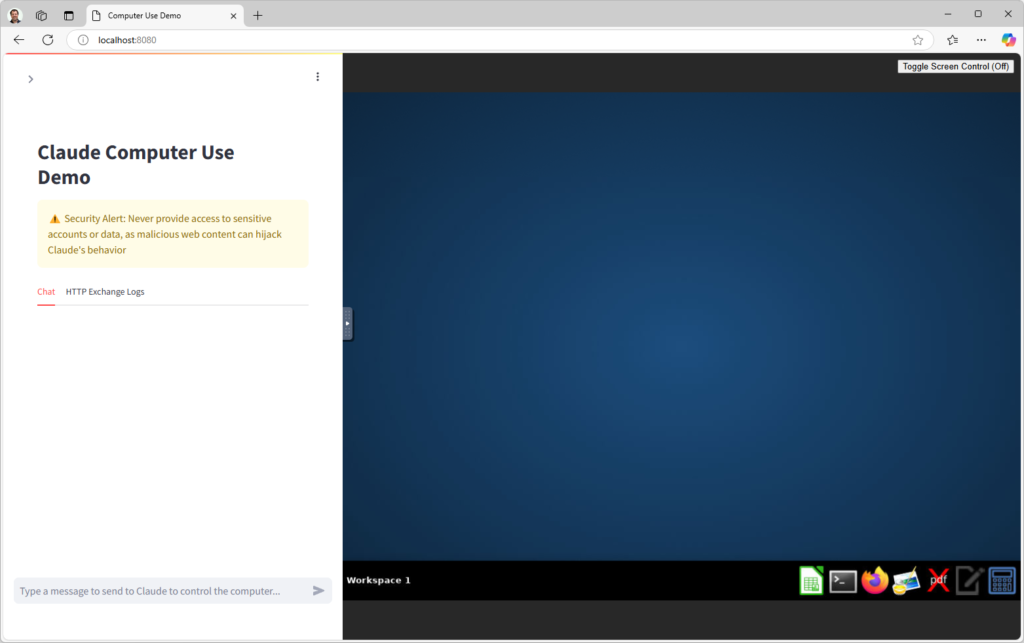
Korte demonstratie
In de volgende video vragen we om de browser te openen. Je ziet hier in de kolom aan de linkerkant heel goed hoe de interactie werkt bij deze eenvoudige taak. Er wordt in feite steeds een schermafbeelding gemaakt om de gebruikersinterface te kunnen ‘lezen’. Daarna wordt besturing via muis en toetsenbord overgenomen om bijvoorbeeld op knoppen te drukken of formulieren in te vullen.
Voor deze eenvoudige handeling werden overigens $0,03 aan credits gebruikt (3 dollarcent). Het hangt heel sterk af van de manier waarop je het gebruikt, maar je kunt voor actief gebruik van Claude Computer Use grofweg op $15 per uur rekenen.


